Whatsapp Web vs Whatsapp Desktop App: أيهما أفضل لجهاز الكمبيوتر / الكمبيوتر المحمول؟
متميز / / August 05, 2021
Whatsapp ، تطبيق مراسلة فورية شهير تم إنشاؤه بواسطة Jan Koum ، Brian Acton ، في مايو 2009. يستخدم هذا التطبيق على نطاق واسع في جميع أنحاء العالم ولديه حوالي 2 مليار مستخدم. يمكن استخدام هذا التطبيق على كل من الهاتف المحمول والكمبيوتر. على الهواتف الذكية ، يمكنك تنزيله بسهولة واستخدامه من متجر Play (Android) أو متجر التطبيقات (iOS) ، ولكن متى يتعلق الأمر بجهاز كمبيوتر ، وهناك طريقتان أساسيتان يمكنك من خلالهما استخدام هذا التطبيق: Whatsapp Web vs Whatsapp سطح المكتب. وكلاهما يعمل بشكل جيد ، ولكن السؤال هو أيهما يجب أن تستخدم ولماذا؟
لذلك ، للحصول على مقدمة ، Whatsapp Web عبارة عن نظام أساسي قائم على الويب لتطبيق WhatsApp يمكن الوصول إليه مباشرة من خلال متصفح. و WhatsApp Desktop هو تطبيق يمكنك تنزيله واستخدامه مباشرة على جهاز الكمبيوتر الشخصي الذي يعمل بنظام Windows أو Mac. باختصار Whatsapp ، Web هو إصدار قائم على الويب من WhatsApp ، و Whatsapp Desktop هو تطبيق Whatsapp لأجهزة الكمبيوتر.
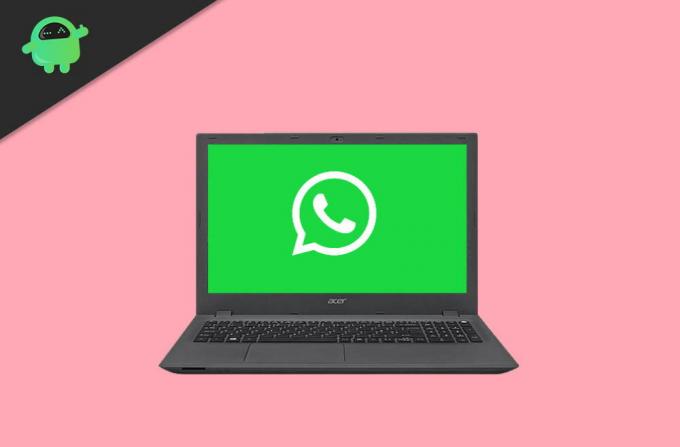
جدول المحتويات
-
1 Whatsapp Web vs Whatsapp Desktop App: أيهما أفضل؟
- 1.1 الواجهة والوظيفة
- 1.2 التوفر
- 1.3 متطلبات الاستخدام
-
2 مزايا Whatsapp Web و Whatsapp Desktop
- 2.1 1) اتصال آمن
- 2.2 2) عكس التطبيق من الهاتف
- 2.3 3) عدم وجود إفراط في استخدام الذاكرة
-
3 عيوب Whatsapp Web مقابل Whatsapp Desktop
- 3.1 1) يجب أن تكون متصلاً دائمًا بالإنترنت
- 3.2 2) حدود إصداره المحمول
- 4 Whatsapp Web vs Whatsapp Desktop App - أيهما أفضل؟
Whatsapp Web vs Whatsapp Desktop App: أيهما أفضل؟
توفر هاتان الخدمتان مراسلة Whatsapp الفورية وظيفية لجهاز الكمبيوتر أو الكمبيوتر المحمول. سنقوم اليوم بفحص كلاهما ونرى أيهما أفضل من الآخر.
الواجهة والوظيفة
من حيث التصميم ، يمتلك كل من Whatsapp Web و Whatsapp Desktop تصميمًا مشابهًا. لديهم أيضًا نفس الميزات والتجربة أثناء المراسلة. يتم ترتيب الأزرار والأدوات والمفاتيح والرموز بشكل مشابه جدًا في كلتا الواجهتين.
عندما يتعلق الأمر بالوظائف التي يتصدرها Whatsapp Desktop عبر الويب Whatsapp ، فإن إصدار الويب لا يدعم اختصارات لوحة المفاتيح الرئيسية ، وبعضها محدود. لكن الشخص الذي يستخدم Whatsapp Desktop يمكنه استخدام اختصارات لوحة مفاتيح Whatsapp مثل تغيير حالة قراءة الرسالة وكتم الدردشات والتغيير بين الدردشات وما إلى ذلك. ولكن بخلاف اختصارات لوحة المفاتيح ، فإن جميع التصميمات والوظائف متشابهة.
التوفر
يمكن لأي شخص لديه حساب WhatsApp استخدام Whatsapp Web و Whatsapp Desktop. إذا كنت ترغب في استخدام Whatsapp Web ، فما عليك سوى زيارة web.whatsapp.com على متصفحك ، ومن هناك ، عليك مسح رمز الاستجابة السريعة من تطبيق WhatsApp للهاتف المحمول.

في حالة Whatsapp Desktop ، يجب عليك تنزيل ملف إعداد تطبيق سطح المكتب من موقع WhatsApp على الويب وتثبيته على جهاز الكمبيوتر الخاص بك. بعد تثبيت التطبيق على جهاز الكمبيوتر الخاص بك ، يجب عليك توصيل حساب WhatsApp الخاص بك بإصدار سطح المكتب عن طريق مسح رمز الاستجابة السريعة من خلال Whatsapp المثبت على جهازك.
متطلبات الاستخدام
لاستخدام Whatsapp Web أو Whatsapp Desktop ، يلزمك تثبيت WhatsApp على جهازك المحمول. ويجب أيضًا أن يكون هاتفك متصلاً بالإنترنت ويجب أن يكون به اتصال نشط.

يتطلب Whatsapp Web فقط متصفحًا واتصالًا نشطًا بالإنترنت لاستخدامه على جهاز الكمبيوتر الخاص بك. يوصي Whatsapp بشكل أساسي بمتصفحات Google Chrome و Firefox و Microsoft Edge و Safari.
ولاستخدام Whatsapp Desktop ، يجب أن تكون على نظام Windows (8.1 أو أعلى) و macOS (10.10 أو أعلى). هذه هي أنظمة التشغيل الوحيدة المعتمدة على الكمبيوتر التي يسمح بها WhatsApp. بخلاف ذلك ، لا توجد متطلبات أخرى مطلوبة. عليك فقط زيارة موقع الويب الرسمي الخاص بهم ، وسيمنحك خيار تنزيل WhatsApp إذا كنت تستخدم أيًا من أنظمة التشغيل هذه.
مزايا Whatsapp Web و Whatsapp Desktop
1) اتصال آمن
Whatsapp هو تطبيق المراسلة عبر الإنترنت الأكثر أمانًا من حيث الأمان والخصوصية. لديهم أفضل الطرق لتأمين رسائلك باستخدام التشفير من طرف إلى طرف. ونفس الميزة التي يقدمونها في الإصدار المستند إلى الويب وإصدار سطح المكتب. عند استخدام Whatsapp في سطح المكتب ، فإنه يسمح لك بالوصول فقط إذا قمت بمسح رمز الاستجابة السريعة من خلال تطبيق WhatsApp المثبت على هاتفك الذكي.
2) عكس التطبيق من الهاتف
إذا كنت تستخدم Whatsapp على سطح المكتب ، فلا داعي للقلق بشأن محادثتك السابقة أو الرسائل التي قمت بها على هاتفك. ستشاهد الدردشة المباشرة على جميع أجهزتك التي يكون حساب Whatsapp الخاص بك نشطًا فيها. ستكون إعدادات حسابك هي نفسها التي قمت بتعيينها على تطبيق الهاتف المحمول.
3) عدم وجود إفراط في استخدام الذاكرة
قد تفكر أنه عند استخدام Whatsapp على الكمبيوتر ، سيكون نشطًا أيضًا على الهاتف المحمول ، فهل سيستغرق ضعف الذاكرة أثناء استخدامه على كلا الجهازين؟ الجواب لا. كل ما فعلته في حساب Whatsapp الخاص بك سيعكس التغييرات في كل جهاز قمت بتوصيل WhatsApp به.
عيوب Whatsapp Web مقابل Whatsapp Desktop
1) يجب أن تكون متصلاً دائمًا بالإنترنت
أثناء استخدام Whatsapp Web أو WhatsApp Desktop على جهاز الكمبيوتر الخاص بك ، يجب أن يكون هاتفك المحمول متصلاً بالإنترنت أثناء استخدام WhatsApp على جهاز الكمبيوتر الخاص بك. إذا تم فصله عن الإنترنت ، فسيتم أيضًا قطع اتصال WhatsApp على جهاز الكمبيوتر. لذلك عليك التأكد من أن لديك اتصال إنترنت نشط.
2) حدود إصداره المحمول
يعد Whatsapp web أو Desktop طريقة رائعة لاستخدام Whatsapp على الكمبيوتر ، ولكن عندما يتعلق الأمر بالميزات ، فإن بعض الميزات تكون محدودة لإصدار الكمبيوتر الخاص به. على سبيل المثال لا الحصر ، لا يمكنك إجراء مكالمات فيديو أو مكالمات صوتية من جهاز كمبيوتر كما يمكنك القيام به من الهاتف المحمول ، قد لا تتمكن من إضافة الحالة ، ولا يمكنك أيضًا تغيير إعدادات الخصوصية من خلال جهاز الكمبيوتر الخاص بك ، إلخ
Whatsapp Web vs Whatsapp Desktop App - أيهما أفضل؟
لذلك ، بعد التعرف على كل ميزاتها ومزاياها وعيوبها ، سوف تسأل عن أفضلها. لذا فإن الإجابة الواضحة ستكون استخدامك لتطبيق WhatsApp على جهاز الكمبيوتر.
إذا كنت تستخدم Whatsapp بشكل متكرر على جهاز الكمبيوتر الخاص بك ، فسيكون تثبيت Whatsapp المستند إلى التطبيق خيارًا أفضل مثل إنه يوفر وقتك ثم استخدامه على متصفح ، سيكون لديك المزيد من اختصارات لوحة المفاتيح التي تساعدك على زيادة إنتاجية. كما أنه يستهلك ذاكرة أقل ويساعد ذاكرة الوصول العشوائي الخاصة بك على تشغيل العمليات الأخرى بسهولة أكبر.
ومن ناحية أخرى ، إذا كنت مستخدمًا متقطعًا لتطبيق WhatsApp على جهاز الكمبيوتر ، فإن Whatsapp Web يكون كذلك كل ذلك من أجلك حيث عليك فقط كتابة عنوان URL للوصول إليه وربط حسابك به ، وأنت جميعًا فعله.
اختيار المحرر:
- Google Duo vs WhatsApp: ما هو أفضل تطبيق لمكالمات الفيديو؟
- الفرق بين WhatsApp Group و Broadcast: أوضح
- لا تظهر إشعارات WhatsApp على iPhone و Android: إليك الإصلاح
- كيفية تغيير موقع WhatsApp على iPhone بنقرة واحدة
- هل تريد إجراء مكالمة فيديو جماعية باستخدام WhatsApp على iPhone؟
راهول طالب في علوم الكمبيوتر وله اهتمام كبير بمجال موضوعات التكنولوجيا والعملات المشفرة. يقضي معظم وقته إما في الكتابة أو الاستماع إلى الموسيقى أو السفر إلى أماكن غير مرئية. يعتقد أن الشوكولاتة هي الحل لجميع مشاكله. الحياة تحدث ، والقهوة تساعد.

![تنزيل J610GUBU4BTD1: تصحيح مارس 2020 لهاتف Galaxy J6 Plus [أمريكا الجنوبية]](/f/29b7902c05813227509f19605be4a7f4.jpg?width=288&height=384)
![How to Install Stock Firmware on QMobile Energy X5 4G [Stock ROM]](/f/87c55358f98938b1a91ae603108b99b1.jpg?width=288&height=384)
